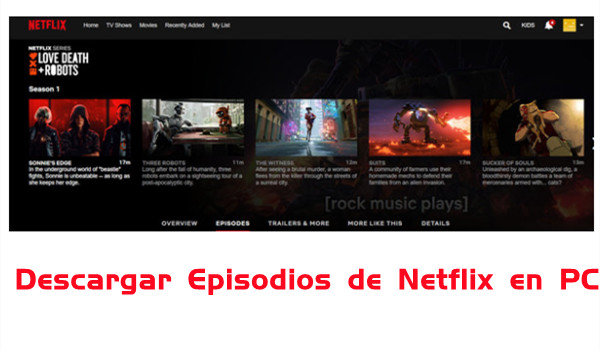
Para los amantes de obras literaria y artística, Netflix es una plataforma importante. Desde aquí, pueden explorar las últimas películas premiadas, programas de TV más famosos, y series muy divertidas. En comparación con películas, las series han atraído a un gran número de espectadores por sus argumentos continuos y la representación detallada de las escenas. Ahora, puedes encontrar casi todas las series populares en todo el mundo. Después de conectar a una red estable, puedes disfrutar de tus favoritas series de Netflix en tu PC. Sin embargo, a veces, no podemos asegurar que siempre tenemos una conexión de red en nuestro PC, entonces, ¿se pueden descargar episodios de seires de Netflix en PC para ver sin conexión? La respuesta claramente es sí. El post de hoy, vamos a compartir contigo dos métodos útiles para descargar episodios de Netflix en PC.
Parte 1. ¿Se Pueden Descargar Episodios de Netflix en PC?
Como una plataforma multimedia bien desarrollada, Netflix hace muy bien en la compatibilidad de dispositivos. Ahora, puedes encontrar la aplicación Netflix o visitar su reproductor web en el teléfono móvil, la computadora, el televisor inteligente para ver el contenido deseado. Sin embargo, al tratar de descargar episodios deseados de Netflix para tu dispositivo, el caso es incertidumbre.
Para descargar contenido de Netflix, es necesario instalar la aplicación Netflix en tu dispositivo. Pero, el problema es que la App Netflix no es disponible en computadora Mac. Por lo tanto, vía la App Netflix sólo puedes descargar episodios de Netflix en tu PC Windows.

¿Se puede descargar películas de Netflix en Mac? ¿Puedo descargar App de Netflix para Mac? Respuestas para estas preguntas están aquí.
No te preocupes, si eres usuario de Mac, puedes saltar directamente a la tercera parte de este post, donde te presentará una profesional herramienta para descargar episodios y más contenidos de Netflix en Windows y Mac: ViWizard Netflix Video Downloader.
Parte 2. Cómo Descargar Episodios de Netflix en PC vía App Netflix
Si tienes un ordenador Windows y quieres disfrutar de episodios de Netflix sin conexión, el contenido siguiente te dirá cómo descargar la aplicación Netflix en tu computadora y luego una guía completa para descargar episodios de Netflix en PC.
Qué Necesitas para Descargar Episodios de Netflix en PC:
- Una computadora con Windows 10 u 11
- Una aplicación Netflix instalada
- Un plan de Netflix sin anuncios
Paso 1. Instalar la App Netflix en Windows
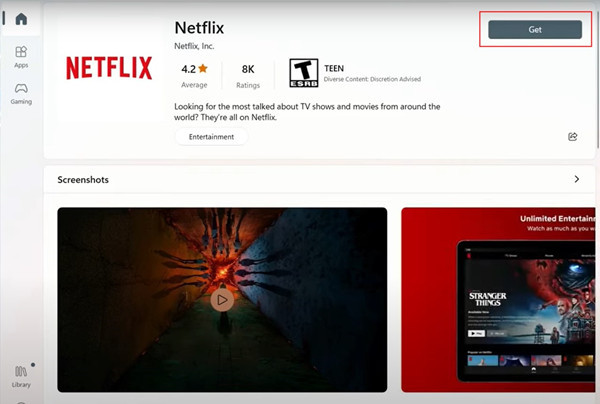
- Ejecuta tu ordenador Windows 10 u 11.
- Abra la aplicación Microsoft Store y en la barra de búsqueda, escribe Netflix para encontrarlo.
- Selecciona Netflix desde los resultados.
- Haz clic en el botón Obtener (Netflix es gratis en Microsoft Store).
- Espera hasta que finalice la descarga de Netflix en tu Windows.
Paso 2. Descargar episodios deseados de Netflix en PC
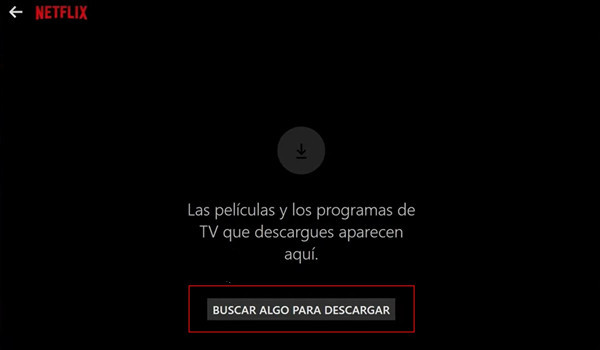
- Abre la aplicación Netflix en tu Windows.
- Inicia sesión en tu cuenta de suscripción sin anuncios.
- Dirígete a la esquina superior izquierda y haz clic en el icono de menú.
- Selecciona la sección Mis Descargas y luego el botón Buscar algo para descargar.
- Navega por la biblioteca de Netflix disponible para descargar y selecciona la serie deseada.
- Haz clic en la serie y en la ventana emergente, selecciona los episodios que quieres descargar.
- Haz clic en el botón Descargar junto a cada episodio y espera la finalización de descarga.
Paso 3. Encontrar y reproducir episodios descargados de Netflix en PC
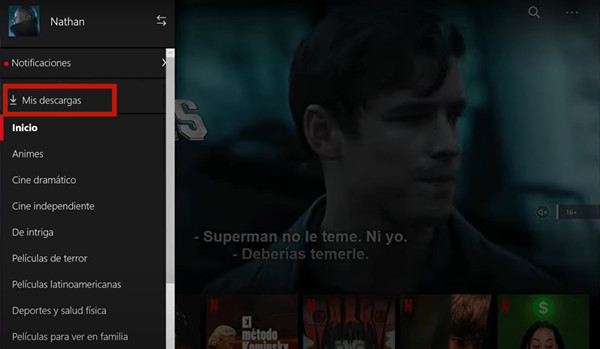
- Abre Ajustes de tu Windows y en la conexión de red, desconecta la red.
- Vuelve a la sección Mis Descargas y verás todos los episodios que descargaste antes.
- Selecciona un episodio descargado y empieza a ver Netflix sin conexión en tu PC.
Parte 3. Descargar Episodios de Netflix en Windows y Mac para Siempre vía ViWizard
Como decimos antes, no puedes descargar episodios de Netflix en computadora Mac para ver sin internet. En esta parte, vamos a compartir contigo una solución complementaria para descargar videos de Netflix tanto en Windows como en Mac. En comparación con descargar episodios de Netflix vía su aplicación, el enfoque presentado en esta parte podrá eliminar la protección DRM de Netflix, así que podrás guardar las descargas de Netflix para siempre en tu PC.
Se trata de ViWizard Netflix Video Downloader, una herramienta de descarga muy profesional para convertir y descargar películas y episodios de Netflix a MP4 o MKV sin pérdida de calidad de video. Adoptando una tecnología de descifrado de punta, además de convertir videos de Netflix a formato de video reproducible, ViWizard soporta la conservación del sonido envolvente Dolby Atmos 5.1 y subtítulos multilingües. Gracias a las dos opciones en el tipo de subtítulos, al exportar el video de Netflix, puedes exportar los subtítulos separados o juntos. Con un reproductor web de Netflix incorporado, ViWizard puede ayudarte eliminar fácilmente la limitación de descarga en Mac. Si es necesario, en ViWizard, también puedes personalizar la calidad y el tamaño del video para Netflix.
Por eso, cuando quieres descargar episodios no disponibles para descargar en Netflix, quieres descargar contenidos de Netflix en Mac o deseas guardar tus favoritas obras de Netflix en tu dispositivo permanentemente, ViWizard Descargador de Netflix es una buena solución para ti.
Funciones Clave de ViWizard Netflix Video Downloader
Descargar Descargar* Seguridad verificada. 5, 481,347 personas lo han descargado.
- Descargar películas, series, programas de TV, animes y más en Netflix sin limitación
- Convertir Netflix a MP4 y MKV en Full HD y Ultra HD sin pérdidas
- Reproductor web de Netflix incorporado facilita que nunca las descargas de Netflix
- Guardar el audio de 5.1 Dolby Atmos y las informaciones de metadato para el título
Guía Paso a Paso para Descargar Episodios de Netflix en PC:
Paso 1Iniciar sesión en tu cuenta de Netflix
Después de instalar ViWizard Netflix Video Downloader, ábrelo. En el reproductor web incorporado de Netflix, inicia sesión en tu cuenta de Netflix. Luego, puedes explorar toda la biblioteca de Netflix.
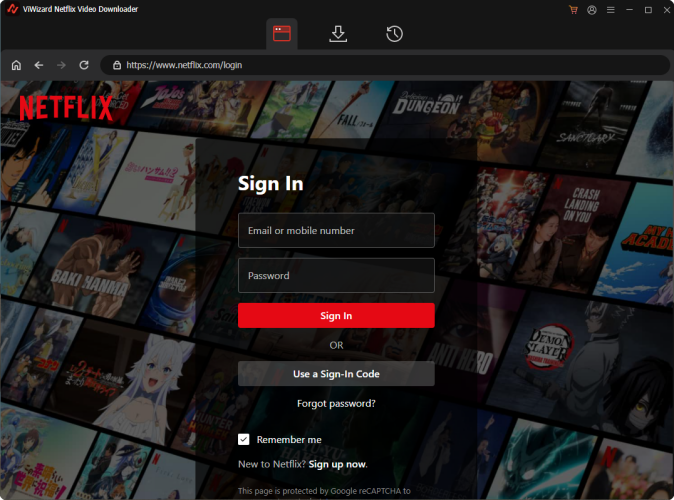
Paso 2Configurar las preferencias para los episodios de Netflix
Dirígete a la esquina superior derecha de ViWizard, y haz clic en menú > preferencias. Se abrirá la ventana de configuración. Elige un formato de video de salida: MP4 o MKV. También puedes ajustar otras preferencias avanzadas para Netflix, por ejemplo, la calidad de video, el tipo de subtítulos, la calidad de sonido y más. Cuando estés satisfecho con los cambios, haz clic en el botón OK para guardarlos.
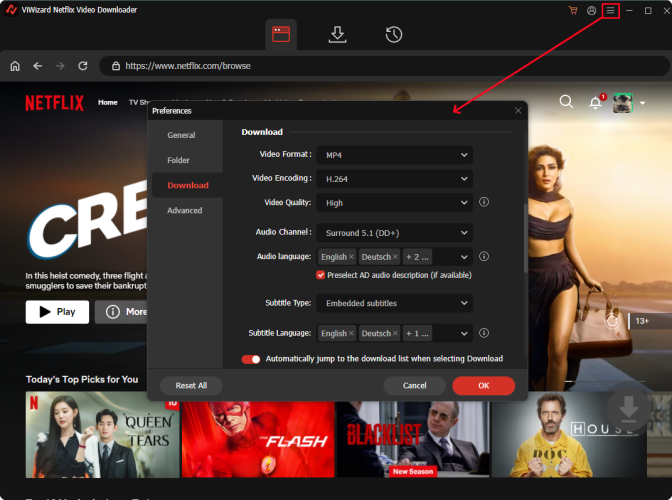
Paso 3Buscar episodios de serie que quieres descargar
Usando la función Búsqueda de Netflix, introduce el nombre de la serie o copia la URL de la serie, y puedes encontrar la serie que deseas ver sin conexión. Haz clic en ella para abrir y luego haz clic en el botón Descargar.
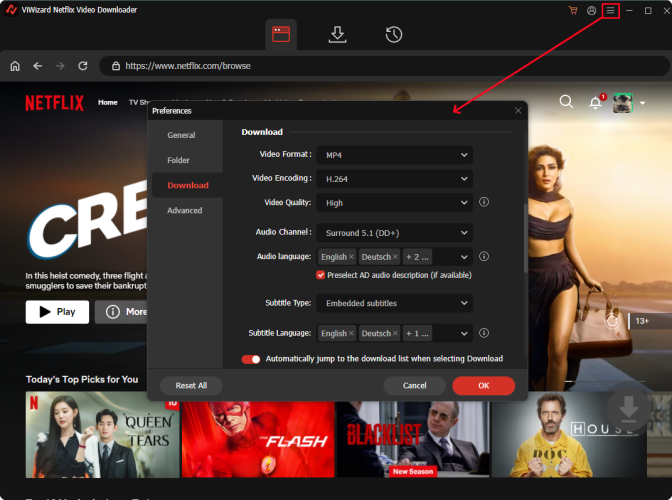
Paso 4Descargar episodios de Netflix en PC
A continuación, te mostrarán todos los episodios incluidos en esta serie. Puedes seleccionar unos de ellos o todos. Si es necesario para ti, puedes ajustar de nuevo las preferencias para los episodios de Netflix. Haz clic en el botón Descargar y ViWizard iniciará enseguida la descarga de episodios de Netflix.
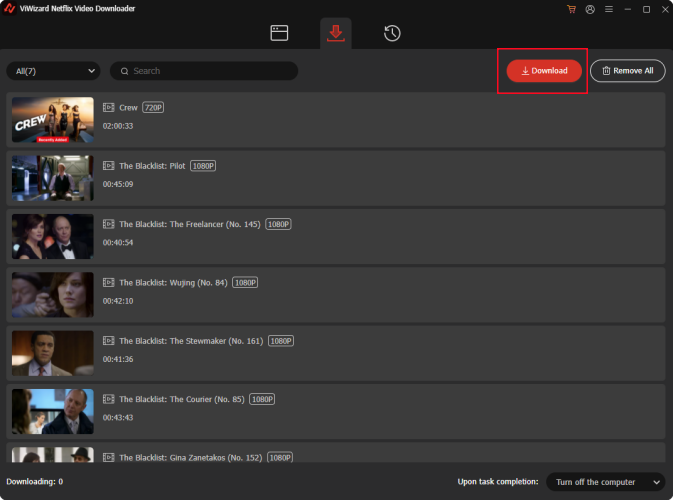
Paso 5Localizar los archivos de episodios descargados y reproducirlos
El último paso es encontrar los archivos de los episodios descargados de Netflix. En el panel Descargado, verás todos los episodios descargados y haz clic en el icono Carpeta junto a cada episodio, puedes localizar la carpeta que guarda estos archivos descargados en tu ordenador. Ahora, vía el reproductor de tu dispositivo, o pasando los archivos descargados de Netflix al dispositivo móvil, puedes ver los episodios descargados de Netflix libremente.
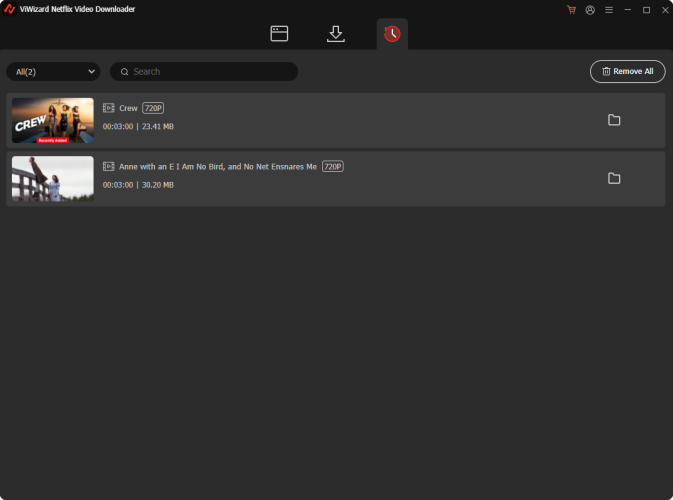
Conclusión
Aquí, has aprendido cómo descargar episodios de Netflix en PC. Para los usuarios de Windows, pueden descargar episodios deseados vía la aplicación Netflix. Si eres usuario de Mac, con la ayuda de ViWizard Netflix Video Downloader, también puedes descargar fácilmente contenidos preferidos de Netflix en formato de video común.






Dejar un Comentario (0)